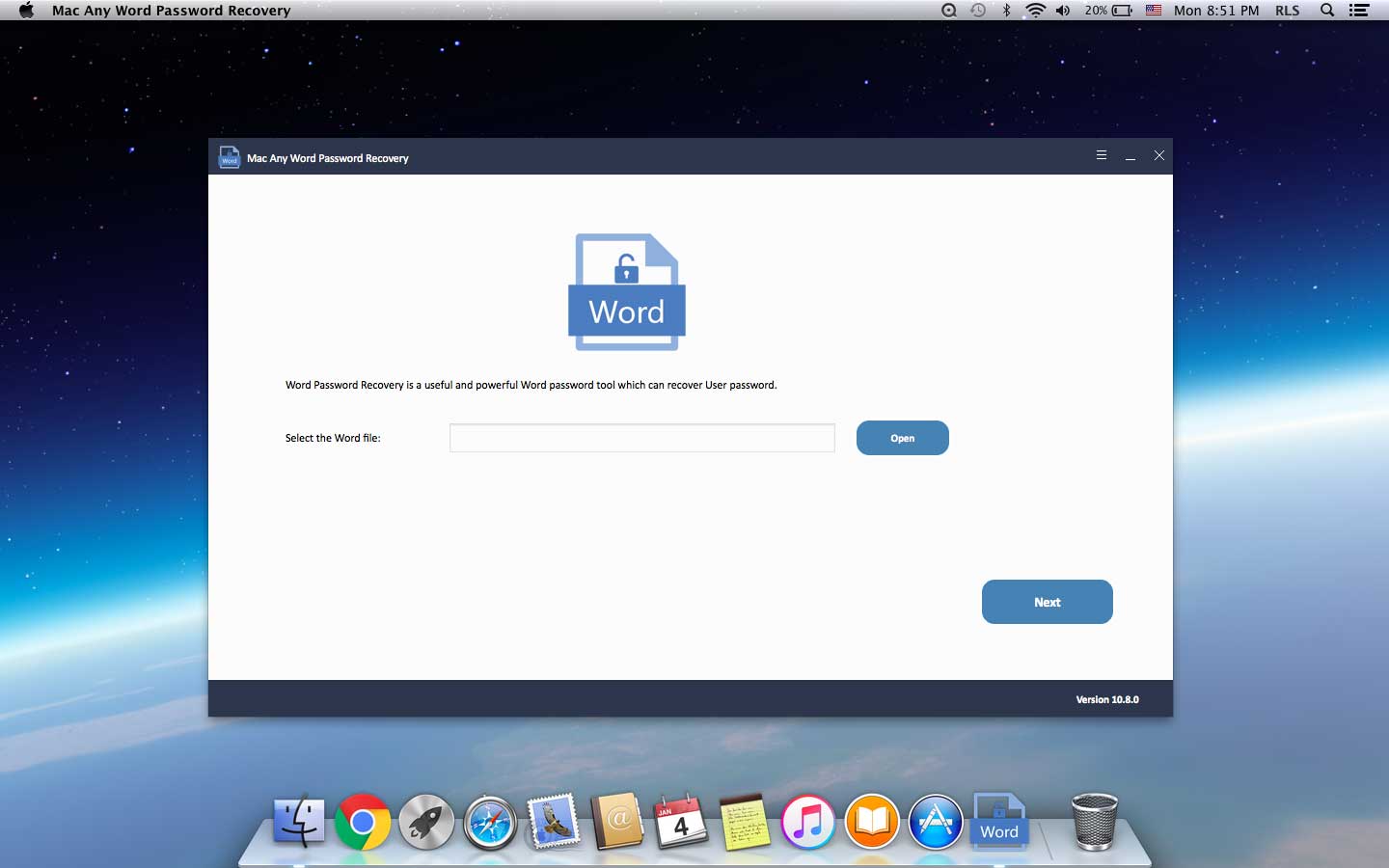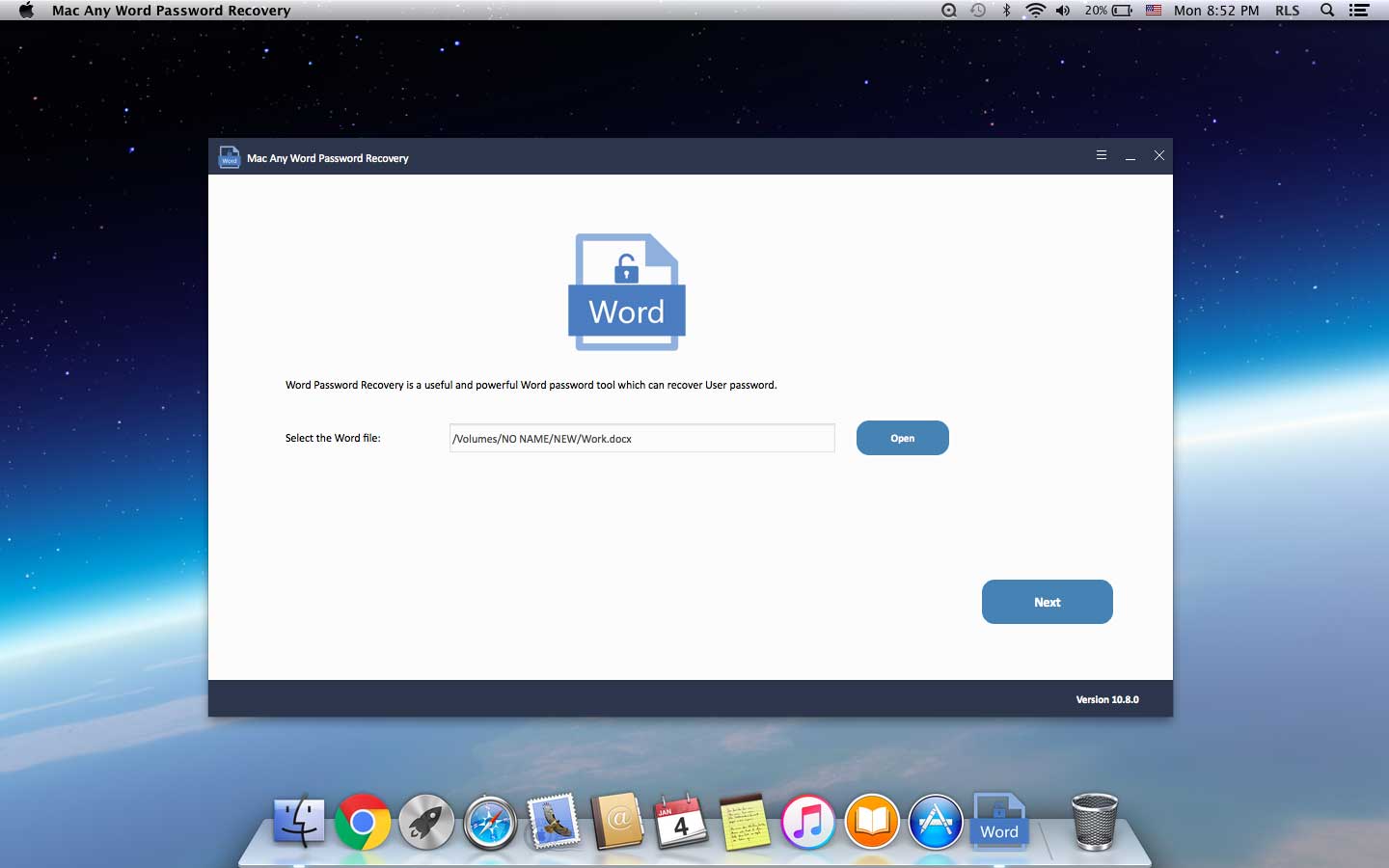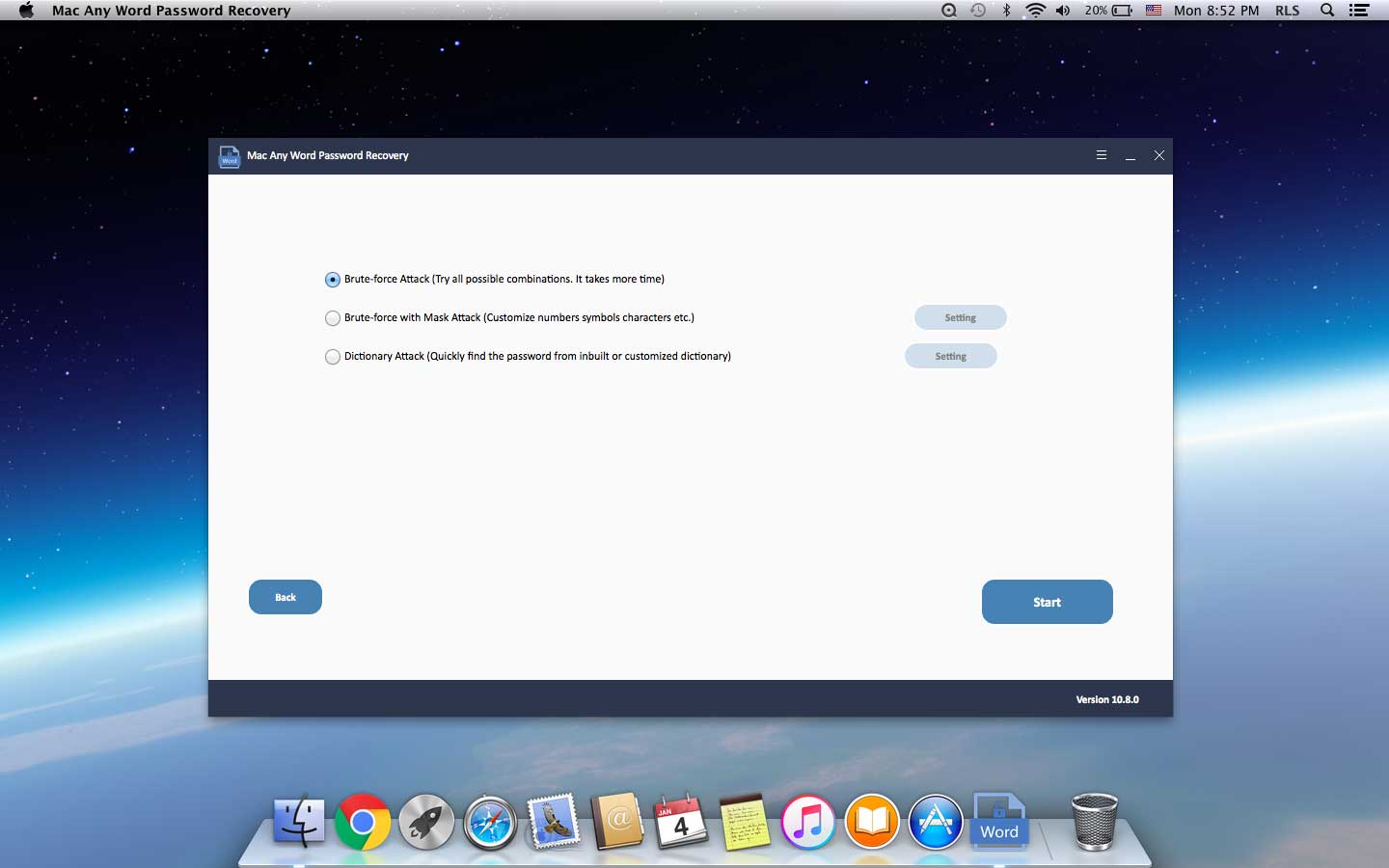Mac AnyWordパスワード回復の概要
MS Word文書をパスワードで保護しましたが、以前に設定したパスワードを忘れましたか? MS Wordのパスワードを保存するファイルを紛失しましたか?パスワードが不明なMicrosoftOffice Wordドキュメントを開くことができませんか? Mac Any Word Password Recoveryを使用すると、パスワードで保護されたMicrosoft Wordドキュメント(* .doc、*。docx)を復号化、解読、ロック解除、および回復できます。 Microsoft Office Wordドキュメント97、2000、XP、2003、2007、2010、2013、2016、2017、2019からのMacWordパスワード回復をサポートしています。
Mac Any Word Password Recoveryは、3つの高度なWordパスワード攻撃モードを提供します。ブルートフォース攻撃(可能なすべてのパスワードの組み合わせを試してください。時間がかかります)。ブルートフォースとマスクアタック(数字、記号、文字などをカスタマイズする);辞書攻撃(組み込みまたはカスタマイズされた辞書からパスワードをすばやく見つけます)。 Wordパスワードの回復プロセスを終了するときに、プロジェクトを保持するかどうかを選択して、ソフトウェアが次回Wordパスワードを攻撃し続けることができるようにすることで、時間を大幅に節約できます。
Mac AnyWordパスワード回復機能
高い単語パスワード回復率
Microsoft Wordドキュメント(* .doc、*。docx)から、忘れた、または紛失したパスワードをすばやく回復します。
使いやすいMacWordパスワード回復
3つの簡単な手順で、紛失または忘れたMicrosoft OfficeWordパスワードを回復します。